Niemand möchte seine Bilder verschwommen posten, vor allem wenn wir versuchen, Highlights zu teilen. Von Spielen und Sport bis hin zu Events möchten Sie es so klar wie möglich zeigen, damit andere die Highlights sehen oder präsentieren können. Daher haben verschwommene Bilder in unseren Social-Media-Feeds nichts zu suchen. Hier zeigen wir Ihnen So schärfen Sie ein verschwommenes Bild in Photoshop mit einfachen Schritten. Alternativ wird auch ein tolles Tool für Laien vorgeführt, um unscharfe Bilder zu schärfen.
Teil 1. So schärfen Sie Bilder in Photoshop
Wenn wir über das Reparieren und Wiederherstellen von Fotos sprechen, besteht kein Zweifel daran, dass Photoshop der König ist. Es enthält viele fortschrittliche Tools, mit denen Sie professionelle GIFs und Fotos erstellen können. Dies trifft zu, wenn Sie verschwommene Bilder haben, die Sie korrigieren müssen. Dieses Programm bietet eine Unschärfemaskenfunktion, mit der Benutzer schärfere Fotos erzielen können. Es lässt den Eindruck entstehen, dass das Foto mehr Details enthält, obwohl dies nur eine Illusion ist. Und das geschieht durch Anpassen des Kontrasts eines Fotos.
Darüber hinaus erhöht die Unscharfmaskenfunktion den Kontrast des Fotos und die Kanten von Objekten, um detailliert und scharf zu wirken. Das Tool erkennt dazu die Pixelwerte und vergleicht sie mit den benachbarten Pixeln um einen bestimmten Wert. Kanten werden nicht pixelweise erkannt. Wenn Sie die Pixelanzahl erhöhen möchten, versuchen Sie Photoshop SuperauflösungDurch den erhöhten Kontrast sind Objekte besser sichtbar und erkennbar. Hier erfahren Sie, wie Sie ein Bild in Photoshop aufhellen und schärfen können.
Schritt 1Laden Sie zunächst Ihre Bilddatei in Photoshop und konvertieren Sie die Bildebene in ein Smart Object. Klicken Sie dazu auf die Schaltfläche Speisekarte Symbol in der oberen rechten Ecke im Schichten Panel. Wählen Sie hier aus In Smart Object konvertieren. Danach können Sie die Unschärfemaske nun als Smartfilter anwenden. Dadurch ist auch der Schärfungseffekt bearbeitbar.
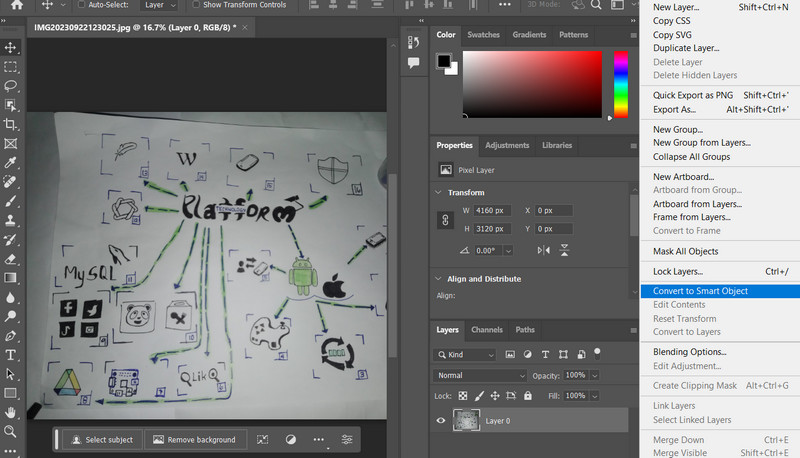
Schritt 2Jetzt ist es an der Zeit, den Filter Unscharf maskieren anzuwenden und anzupassen. Gehen Sie dazu zu Filter > Schärfen > Unscharfe Maske. Bis dahin erhalten Sie mit dieser Funktion Zugriff auf einige Schieberegleroptionen, darunter „Betrag“, „Radius“ und „Schwellenwert“. Sie können die Kantenbreite des Kantenkontrasts anpassen und die Kanten nach Ihren Wünschen schärfen.
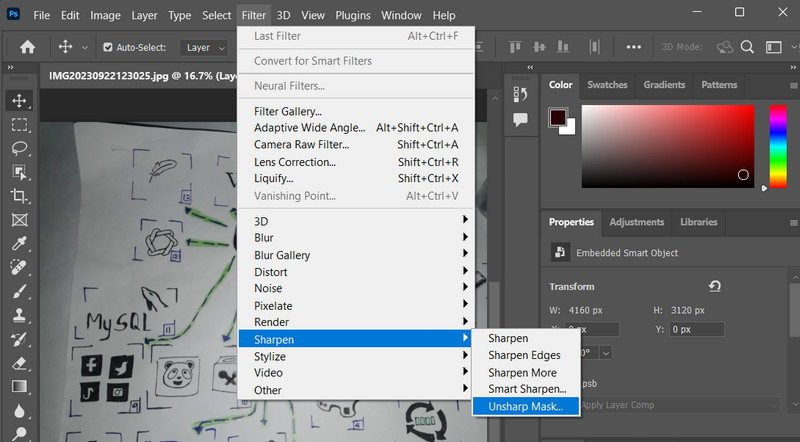
Schritt 3Verstelle die Menge Schieberegler, wenn Sie den Kontrast in den Pixeln Ihrer Objekte erhöhen möchten. Dann erscheint es schärfer als zuvor. Als nächstes können Sie den Radius Schieberegler, um die Anzahl der Pixel zu bestimmen, die an die Randpixel angrenzen und den Schärfungseffekt im Foto beeinflussen. Passen Sie den Schwelle Mit diesem Schieberegler können Sie angeben, wie unterschiedlich die geschärften Pixel von den umgebenden Pixeln sein sollen.
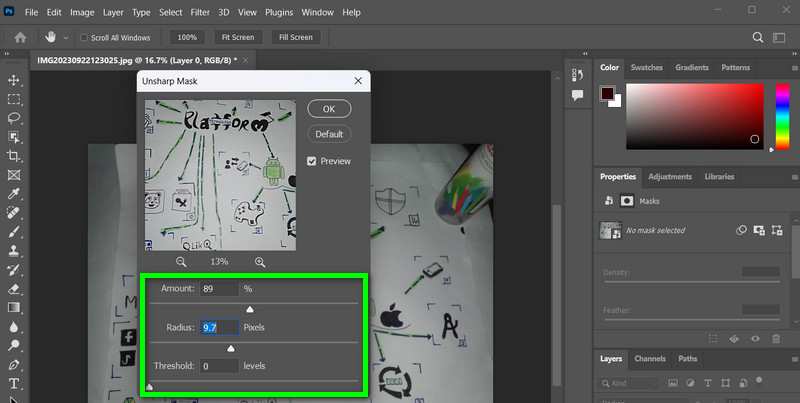
Schritt 4Es lässt sich nicht vermeiden, dass der Prozess die Farbe der Pixel und die Helligkeit beeinflusst, wenn Sie es bemerken. Während feine Details und komplexe Farbtexturen zunehmen, nehmen einige Farbwerte ab. Sie können die Farbverschiebung verhindern, indem Sie den Mischmodus des ändern Unscharfe Maske. Doppelklicken Sie auf Fülloptionen Symbol rechts neben dem Namen des Filters. Ändern Sie dann den Mischmodus des Filters von zu Helligkeit im Dialogfeld von Fülloptionen.
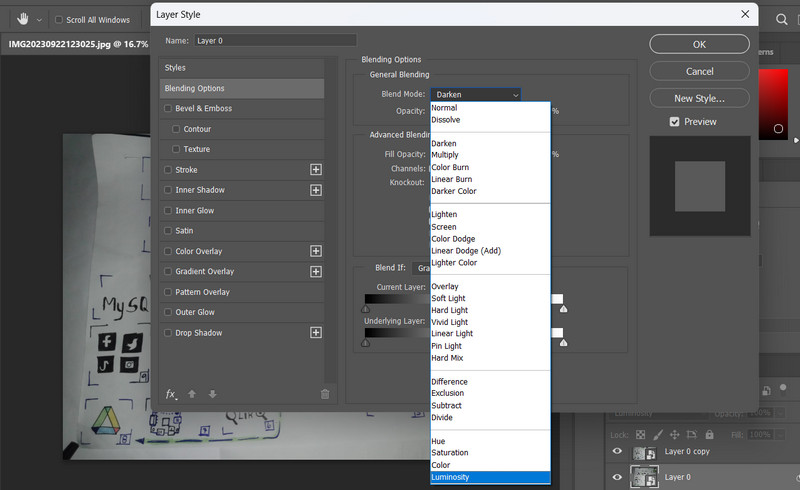
Teil 2. Eine viel einfachere Möglichkeit, Bilder zu schärfen
Die Verwendung von Photoshop zum Schärfen eines Bildes ist wirklich effektiv. Um dies zu erreichen, ist jedoch technisches Fachwissen erforderlich. Bei vielen fortgeschrittenen Programmen wie Photoshop kann die Navigation schwierig und kompliziert sein. Aus diesem Grund suchen Benutzer nach einem einfachen, aber effektiven Programm zum Schärfen von Bildern. In diesem Fall, AVAide Image Upscaler ist für diesen Bedarf am besten geeignet. Du hast es richtig gehört. Das Programm hilft Ihnen, Fotos zu schärfen, ohne dass technisches Fachwissen erforderlich ist.
AVAide Image Upscaler ist ein kostenloses, webbasiertes Programmtool, das Benutzern hilft, verschwommene Probleme in Fotos zu beheben. Wie der Name schon sagt, werden die Fotos dadurch hochskaliert, sodass sie auch schärfer und klarer aussehen. Darüber hinaus ist es effizient, da das Tool in die KI-Technologie integriert ist. Durch diese Integration ist es möglich, Rauschen zu entfernen und die Qualität von Fotos zu verbessern. Das Tool kann viele Objekte auf Fotos erkennen, etwa Autos, Personen oder Produkte. Um Ihnen dabei zu helfen, Ihr Bild mit einer Photoshop-Alternative zu schärfen, finden Sie hier eine Anleitung, die Sie befolgen können.
Schritt 1Öffnen Sie den Browser Ihres Computers und besuchen Sie die offizielle Website des Programms. Sie sollten eine einfache, aber elegante Hauptseite des Programms sehen.
Schritt 2Sobald Sie auf der Seite gelandet sind, klicken Sie auf Wähle ein Foto und laden Sie das Foto, dessen verschwommenes Bild Sie korrigieren möchten. Wenn Sie viele Fotos korrigieren müssen, können Sie das Kontrollkästchen Laden Sie Fotos stapelweise hoch Laden Sie dazu den Link hoch. Nach dem Hochladen des Fotos skaliert das Programm Ihr Foto automatisch hoch.
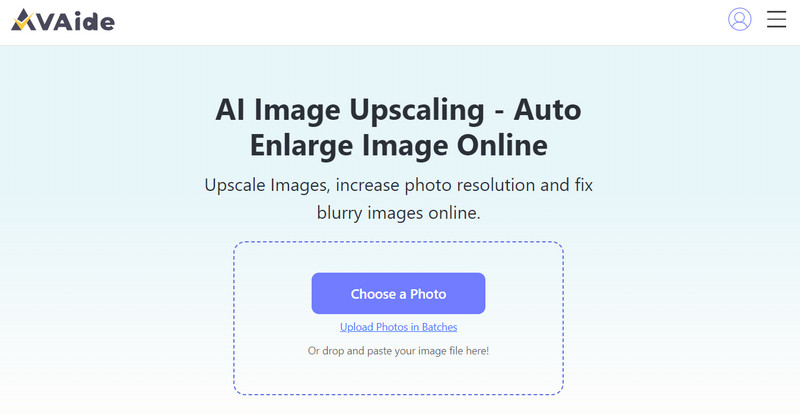
Schritt 3Anschließend können Sie den Mauszeiger auf die Ergebnisdatei bewegen, um die Änderungen nach der Bearbeitung des Fotos zu sehen. Wenn Sie zufrieden sind, kreuzen Sie an Speichern Klicken Sie auf die Schaltfläche, um die Ausgabedatei herunterzuladen.
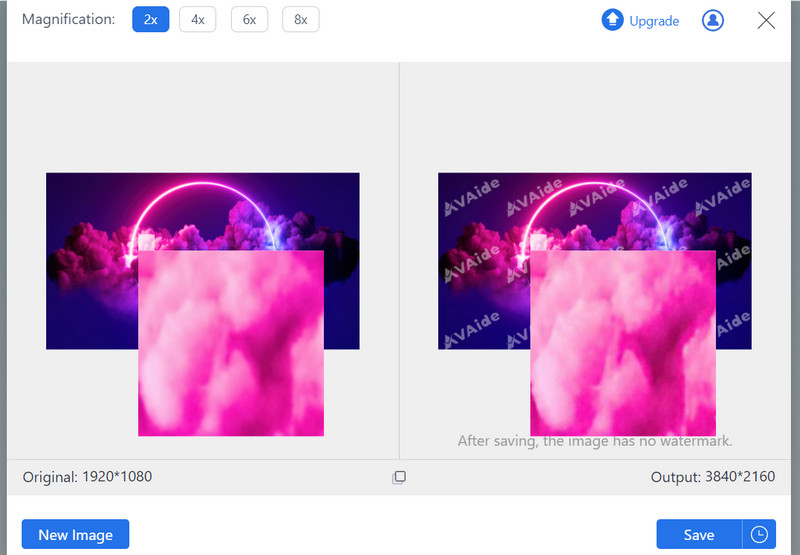
Teil 3. FAQs zum Schärfen von Bildern in Photoshop
Beim Hochpass-Schärfen handelt es sich um eine Technik, bei der eine Hochpass-Filterebene erstellt und mit dem Originalbild gemischt wird. Es ist effektiv für ein fein abgestimmtes Schärfen. Sie finden es unter Filter > Andere > Hochpass.
Gibt es empfohlene Einstellungen zum Schärfen in Photoshop oder ist alles subjektiv?
Die idealen Einstellungen für die Schärfung können von Bild zu Bild variieren, aber ein üblicher Ausgangspunkt ist die Verwendung eines Betrags von 100–150% und eines Radius von 1–2 Pixel. Es ist wichtig, diese Werte entsprechend den spezifischen Anforderungen Ihres Bildes anzupassen.
Wie kann ich am besten überprüfen, ob ich ein Foto in Photoshop zu stark geschärft habe?
Zoomen Sie hinein und untersuchen Sie Ihr Bild genau auf Artefakte wie Lichthöfe oder übermäßiges Rauschen. Sie können auch die Option „Ausblenden“ verwenden, um den Schärfungseffekt zu reduzieren und das Ergebnis zu verfeinern, wenn Sie den Verdacht haben, dass Sie zu stark geschärft haben.
So geht es dir Schärfen Sie ein Bild in Photoshop. Sie können einige Einstellungen anpassen, um den Kontrast zu erhöhen und die Unschärfe in den Fotos effektiv zu beheben. Photoshop hingegen ist ideal für Profis. Wenn Sie Wert auf Komfort legen, ist die Alternative AVAide Image Upscaler der beste Ausweg.

Bild-Upscaler
Unsere KI-Technologie verbessert automatisch die Qualität Ihrer Bilder, entfernt Rauschen und korrigiert verschwommene Bilder online.
VERSUCH'S JETZT



